win11怎么不显示任务栏 Win11任务栏不显示图标怎么解决
更新时间:2024-02-22 10:59:29作者:yang
Win11是微软最新推出的操作系统,它带来了许多令人兴奋的新功能和改进,一些用户在升级到Win11后遇到了一个令人困惑的问题,就是任务栏中的图标不显示。对于习惯于使用任务栏快速访问应用程序的用户来说,这可能会给他们带来很多不便。究竟是什么原因导致了这个问题的出现呢?更重要的是,我们应该如何解决这个问题呢?在本文中我们将探讨Win11任务栏不显示图标的可能原因,并提供一些解决方案,帮助用户解决这个问题。
操作方法:
1、首先右键点击桌面空白处,打开“个性化”设置。
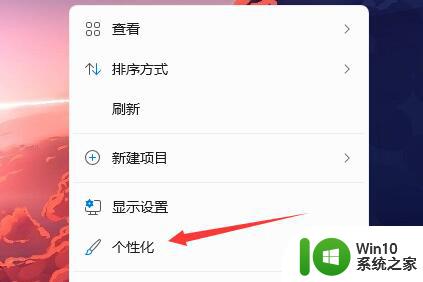
2、进入个性化设置后点击其中的“任务栏”设置。
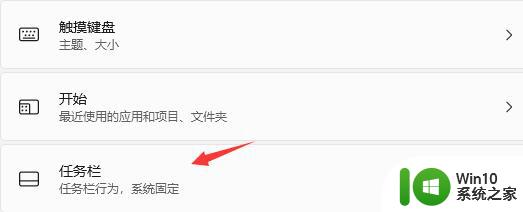
3、进入后点击展开其中的“任务栏行为”
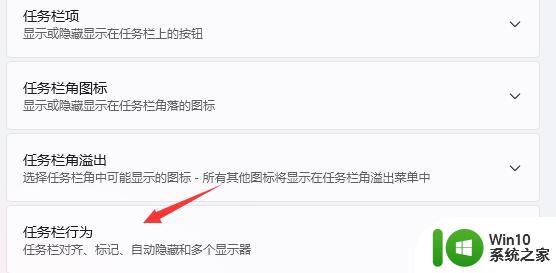
4、在下方取消勾选“自动隐藏任务栏”就可以了。
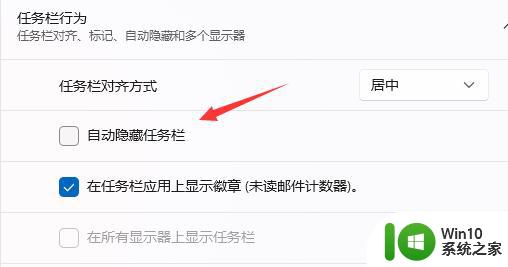
以上是关于如何修复Win11任务栏不显示的全部内容的方法,如果您遇到相同的问题,可以参考本文中介绍的步骤进行修复,希望这对大家有所帮助。
win11怎么不显示任务栏 Win11任务栏不显示图标怎么解决相关教程
- win11系统任务栏不显示如何处理 win11不显示任务栏怎么办
- win11隐藏的任务栏怎么显示不出来 Win11任务栏图标不见了怎么显示
- win11任务栏图标靠左如何设置 win11任务栏怎么靠左显示
- win11任务栏图标消失了如何处理 win11任务栏图标不显示怎么解决
- win11任务栏怎么显示星期 win11任务栏星期显示设置教程
- win11下方任务栏不显示 Win11底部任务栏不见了该怎么办
- win11底部任务栏不显示如何处理 win11不出现任务栏怎么回事
- win11任务栏显示全部图标的方法 win11右下角任务栏图标怎么全部显示
- win11任务栏怎么让隐藏的图标显示出来 Win11任务栏图标隐藏后如何显示
- win11状态栏无法点击怎么办 win11任务栏无法显示图标怎么办
- win11任务栏图标不见了怎么办 win11任务栏没图标怎么办
- win11任务栏时间显示不全解决方法 win11任务栏时间显示不全的解决办法
- win11系统启动explorer.exe无响应怎么解决 Win11系统启动时explorer.exe停止工作如何处理
- win11显卡控制面板不见了如何找回 win11显卡控制面板丢失怎么办
- win11安卓子系统更新到1.8.32836.0版本 可以调用gpu独立显卡 Win11安卓子系统1.8.32836.0版本GPU独立显卡支持
- Win11电脑中服务器时间与本地时间不一致如何处理 Win11电脑服务器时间与本地时间不同怎么办
win11系统教程推荐
- 1 win11安卓子系统更新到1.8.32836.0版本 可以调用gpu独立显卡 Win11安卓子系统1.8.32836.0版本GPU独立显卡支持
- 2 Win11电脑中服务器时间与本地时间不一致如何处理 Win11电脑服务器时间与本地时间不同怎么办
- 3 win11系统禁用笔记本自带键盘的有效方法 如何在win11系统下禁用笔记本自带键盘
- 4 升级Win11 22000.588时提示“不满足系统要求”如何解决 Win11 22000.588系统要求不满足怎么办
- 5 预览体验计划win11更新不了如何解决 Win11更新失败怎么办
- 6 Win11系统蓝屏显示你的电脑遇到问题需要重新启动如何解决 Win11系统蓝屏显示如何定位和解决问题
- 7 win11自动修复提示无法修复你的电脑srttrail.txt如何解决 Win11自动修复提示srttrail.txt无法修复解决方法
- 8 开启tpm还是显示不支持win11系统如何解决 如何在不支持Win11系统的设备上开启TPM功能
- 9 华硕笔记本升级win11错误代码0xC1900101或0x80070002的解决方法 华硕笔记本win11升级失败解决方法
- 10 win11玩游戏老是弹出输入法解决方法 Win11玩游戏输入法弹出怎么办
win11系统推荐
- 1 win11系统下载纯净版iso镜像文件
- 2 windows11正式版安装包下载地址v2023.10
- 3 windows11中文版下载地址v2023.08
- 4 win11预览版2023.08中文iso镜像下载v2023.08
- 5 windows11 2023.07 beta版iso镜像下载v2023.07
- 6 windows11 2023.06正式版iso镜像下载v2023.06
- 7 win11安卓子系统Windows Subsystem For Android离线下载
- 8 游戏专用Ghost win11 64位智能装机版
- 9 中关村win11 64位中文版镜像
- 10 戴尔笔记本专用win11 64位 最新官方版